Bài viết được cập nhật ngày 28/12/2023
Ngày nay, với sự phát triển chóng mặt của công nghệ 4.0, thì các nền tảng mạng xã hội, điển hình là Facebook đã và đang phát triển với tốc độ chóng mặt. Đôi khi, trong quá trình sử dụng Facebook, ta không muốn người dùng khác biết ta đã like hay bày tỏ cảm xúc với nội dung, bài viết nào.
Vậy làm thế nào để người dùng Facebook khác không thấy mình like hay bày tỏ cảm xúc với các nội dung, bài viết trên Facebook? Bài viết dưới đây sẽ hướng dẫn bạn cách thực hiện điều này nhanh chóng và dễ dàng nhất.

Hướng dẫn cách không cho người khác thấy mình like trên Facebook dễ làm nhất
Có thể bạn cũng quan tâm tới chủ đề: Cách ẩn comment trên Facebook
Nội dung bài viết
Không cho người khác thấy mình like trên Facebook là gì? Vì sao nhiều người không muốn người khác thấy mình like trên Facebook?
Không cho người khác thấy mình like trên Facebook là gì?
Hiểu một cách đơn giản, không cho người khác thấy mình like trên Facebook là việc bạn không cho các người dùng khác nhìn thấy các lượt like hay bày tỏ cảm xúc của bạn ở các bài đăng, các nội dung trên nền tảng mạng xã hội Facebook.
Vì sao nhiều người không muốn người khác thấy mình like trên Facebook?
Lý do là bởi đôi khi bạn cảm thấy mất quyền riêng tư khi bị người khác nhìn thấy các lượt tương tác này. Hoặc đơn giản là vì bạn không thích bị những người dùng khác nhìn thấy, thậm chí là phán xét các tương tác cảm xúc của mình khi sử dụng Facebook.
Có thể bạn đang tìm: Cách tắt trạng thái online trên Facebook
TOP 3 cách không cho người khác thấy mình like trên Facebook dễ làm nhất 2024
Với lý do như vậy, cần làm gì để các người dùng Facebook khác không thấy được khi chúng ta like hoặc bày tỏ cảm xúc với các bài đăng, nội dung được đăng tải trên nền tảng mạng xã hội Facebook?
Dưới đây là 3 cách nhanh và dễ thực hiện nhất để bạn có thể chặn người dùng Facebook khác thấy bạn like hoặc bày tỏ cảm xúc với các bài đăng trên Facebook:
Cách 1: Ẩn danh sách các trang/fanpage đã thích
Cách đầu tiên là không cho phép người dùng Facebook khác xem được danh sách các Fanpage mà bạn đã thích trên Facebook. Điều này đồng nghĩa với việc khi họ truy cập vào trang cá nhân của bạn, họ sẽ không thấy được bạn đã thích các Trang nào cũng như không thấy lượt like, bày tỏ cảm xúc của bạn với các bài viết do các Trang này đăng tải.
Có 2 thiết bị có thể giúp bạn thực hiện phương pháp này: trên máy tính và trên điện thoại di động.
Trên máy tính
Bước 1: Trước hết, hãy truy cập vào trang web Facebook, sau đó nhấn vào ảnh đại diện của bạn ở góc trên cùng phía bên phải màn hình và đi tới trang cá nhân của bạn.
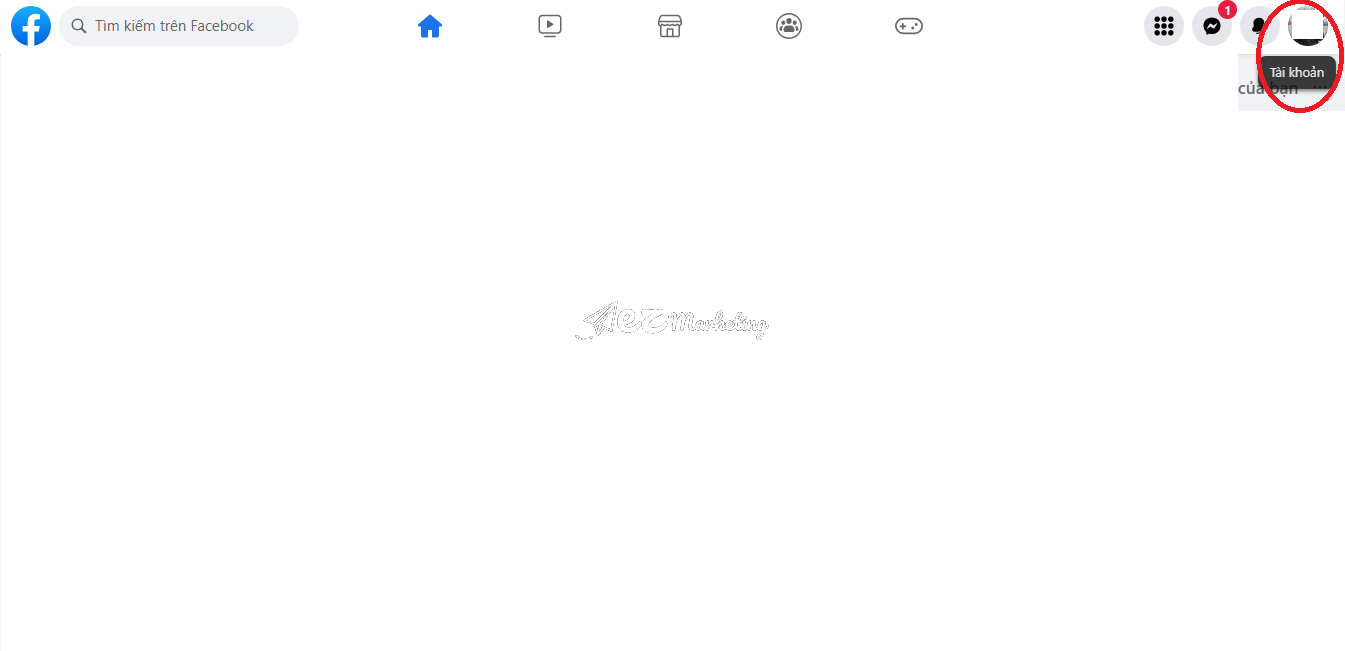
Cách không cho người khác thấy mình like trên Facebook máy tính
Bước 2: Sau khi đã đi tới trang cá nhân, ở mục “Xem thêm”, bạn nhấn chọn tiểu mục “Thích”.
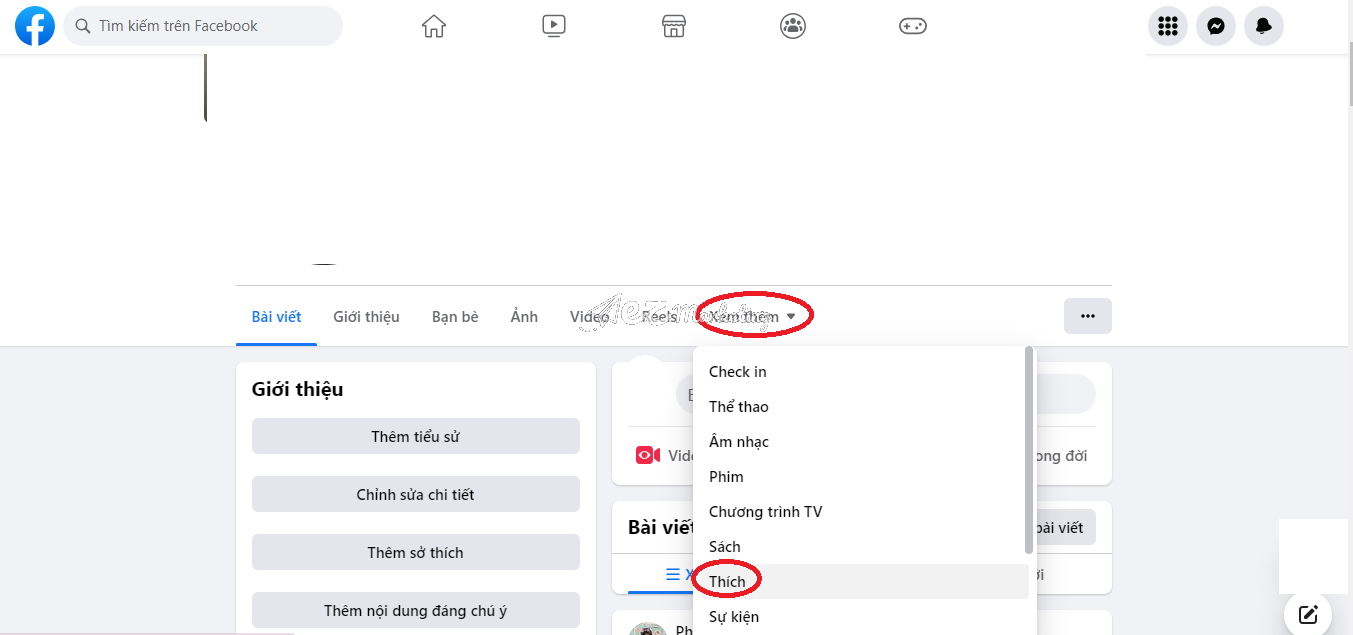
Cách không cho người khác thấy mình like trên Facebook máy tính
Bước 3: Lúc này, một loạt danh sách các Trang Facebook mà bạn đã thích sẽ được hiển thị toàn bộ. Thậm chí, không chỉ các Trang mà cả các phim, chương trình TV, chương trình thể thao,… cũng sẽ được hiển thị.
Bây giờ, ở phía bên phải màn hình, bạn nhấn vào biểu tượng dấu ba chấm và chọn “Chỉnh sửa quyền riêng tư của lượt thích”.
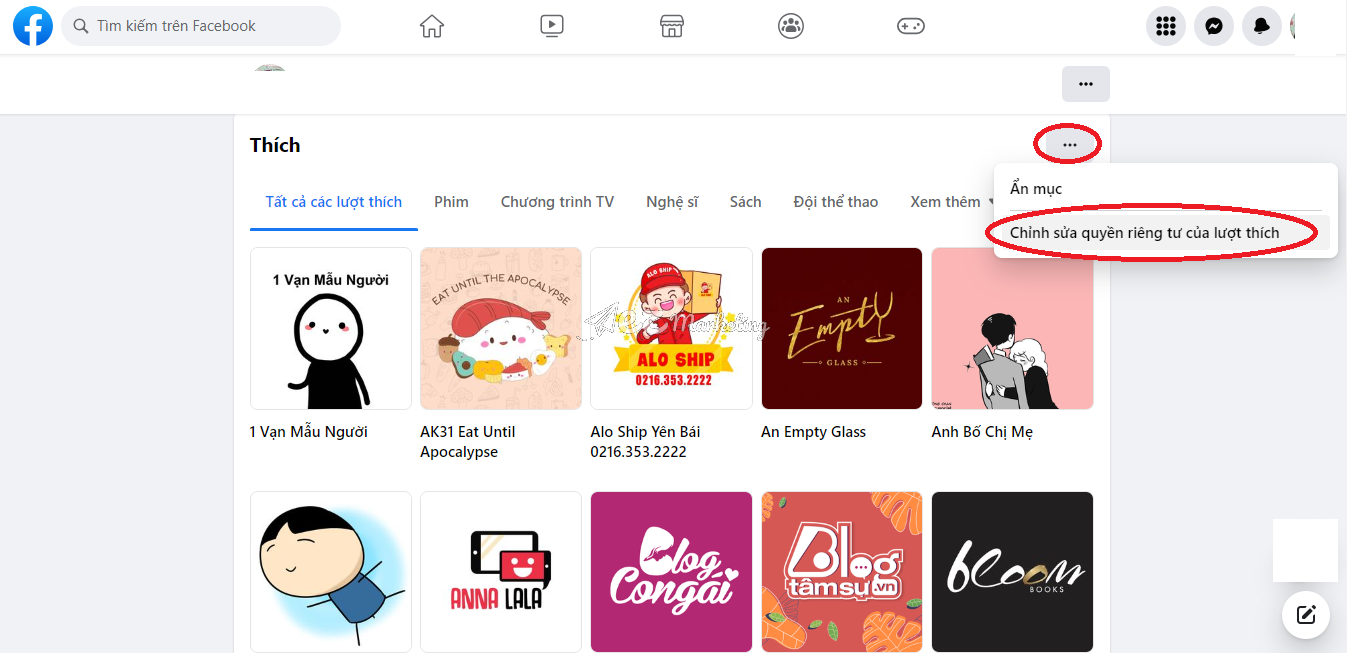
Cách không cho người khác thấy mình like trên Facebook máy tính
Bước 4: Sau khi nhấn vào “Chỉnh sửa quyền riêng tư của lượt thích”, bạn sẽ thấy danh sách các Trang mà bạn đã thích đang được hiển thị ở chế độ “Công khai” (hiển thị bằng biểu tượng quả địa cầu).
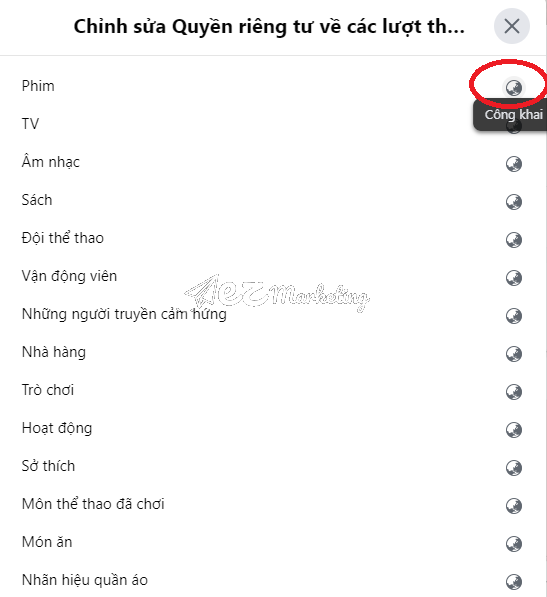
Cách không cho người khác thấy mình like trên Facebook máy tính
Bạn hãy nhấn vào biểu tượng quả địa cầu ở các danh mục mà bạn muốn ấn và chọn chuyển sang chế độ “Chỉ mình tôi”.
Bạn thực hiện tương tự với tất cả các mục mà bạn muốn ẩn khỏi người dùng Facebook khác, cuối cùng nhấn “Lưu” rồi “Đóng” để hoàn thành tác vụ.
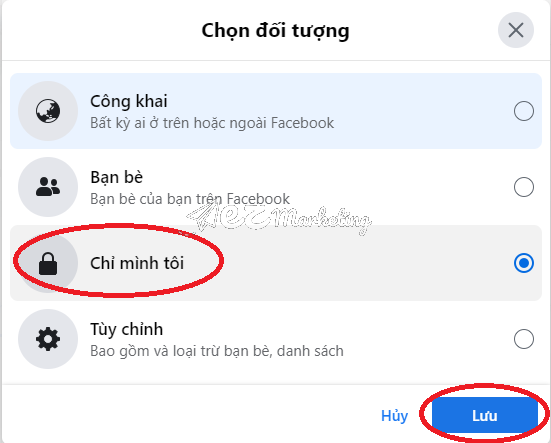
Cách không cho người khác thấy mình like trên Facebook máy tính
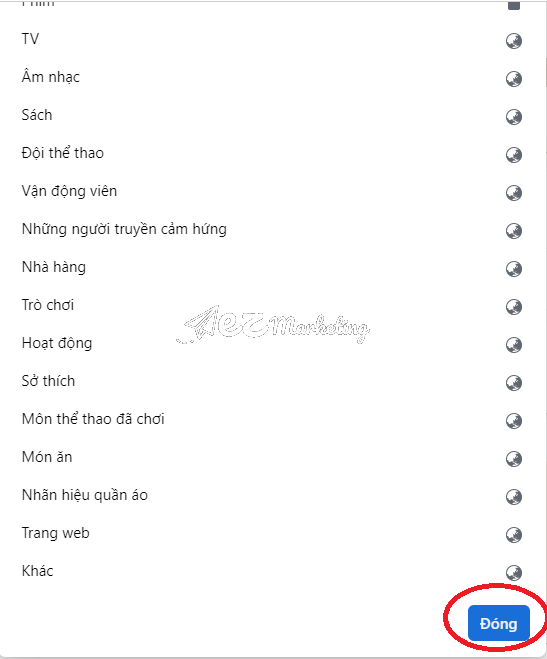
Cách không cho người khác thấy mình like trên Facebook điện thoại
Trên điện thoại
Bước 1: Đầu tiên, bạn truy cập vào ứng dụng Facebook trên điện thoại di động, sau đó nhấn vào ảnh đại diện của bạn ở góc dưới cùng phía bên phải màn hình và đi tới trang cá nhân của bạn.
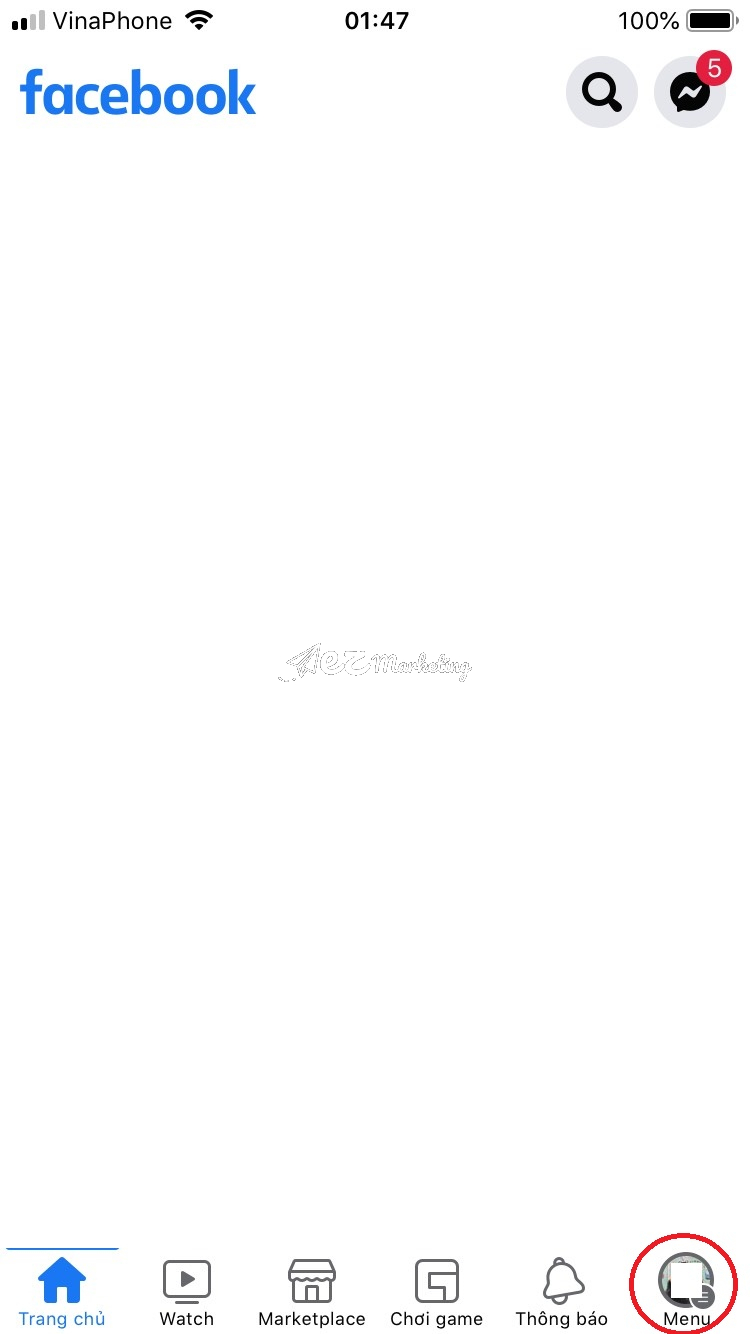
Cách không cho người khác thấy mình like trên Facebook điện thoại
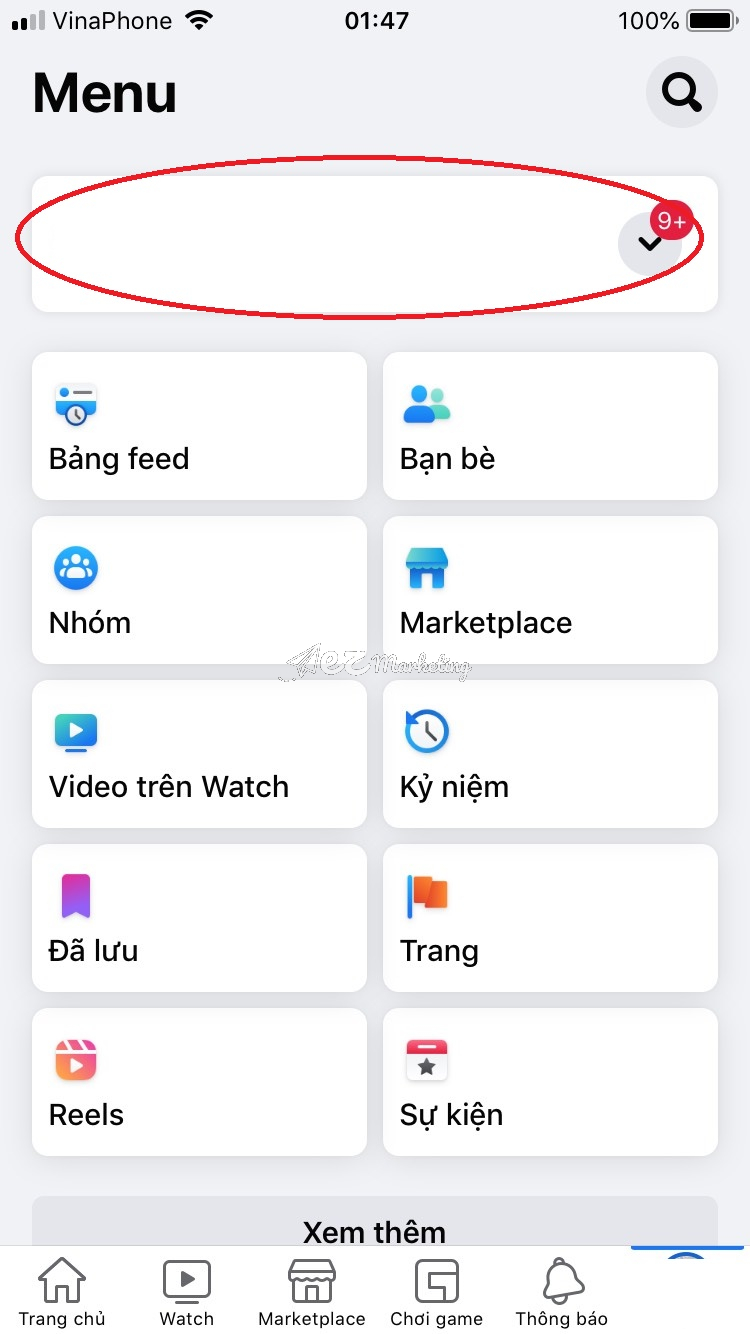
Cách không cho người khác thấy mình like trên Facebook điện thoại
Bước 2: Sau khi đã đi tới trang cá nhân của bạn, bạn nhấn chọn ô “Chỉnh sửa chi tiết công khai”
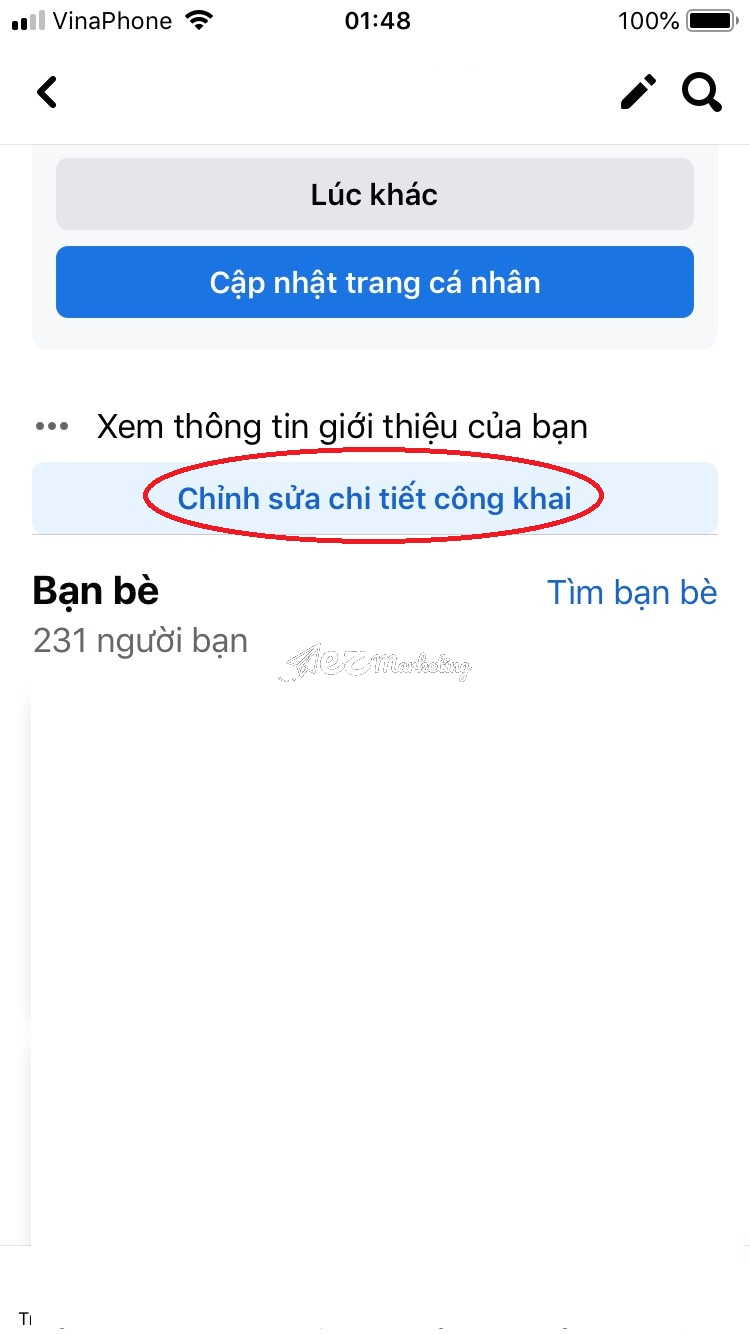
Cách không cho người khác thấy mình like trên Facebook điện thoại
Bước 3: Lúc này, một loạt danh sách các Trang Facebook mà bạn đã thích sẽ được hiển thị toàn bộ. Thậm chí, không chỉ các Trang mà cả các phim, chương trình TV, chương trình thể thao,… cũng sẽ được hiển thị.
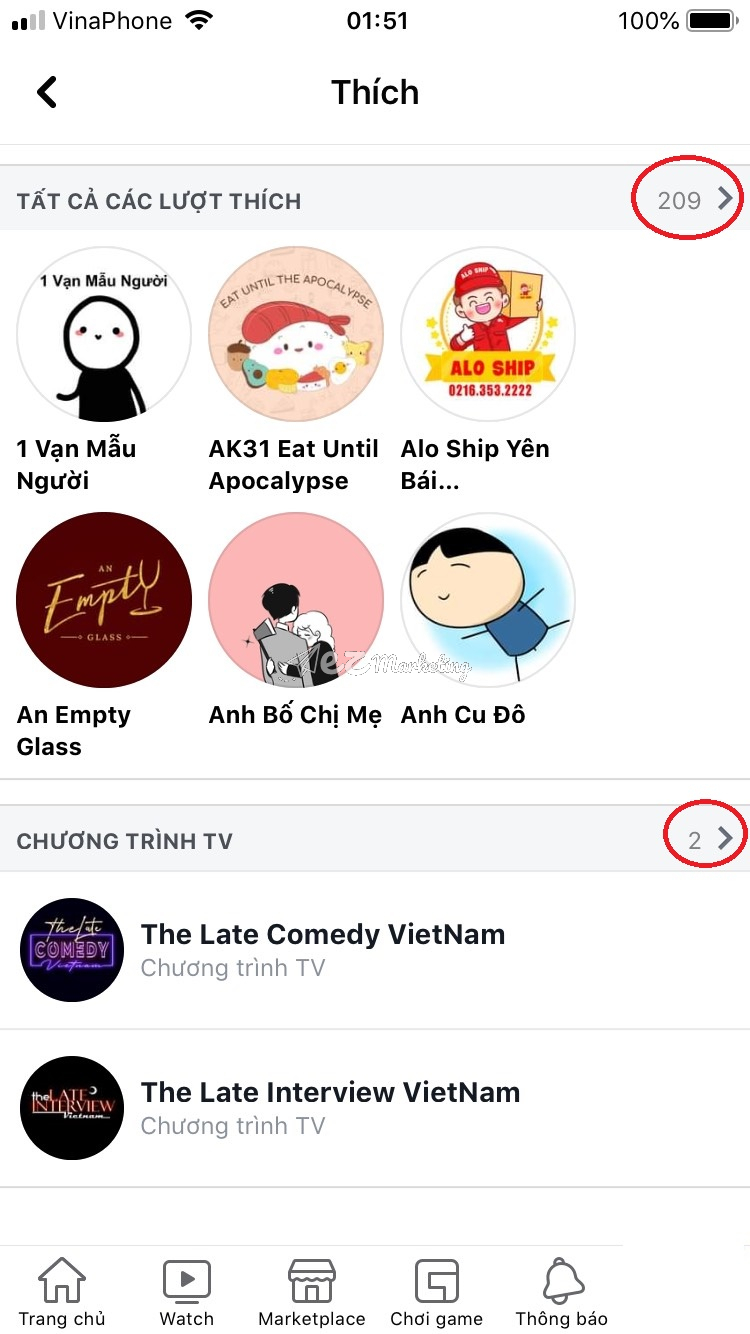
Cách không cho người khác thấy mình like trên Facebook điện thoại
Bây giờ, bạn nhấn vào mũi tên của danh mục mà bạn muốn thay đổi chế độ hiển thị. Sau đó, bạn chọn biểu tượng quả địa cầu với hình mũi tên hướng xuống dưới (biểu tượng của chế độ “Công khai”), sau đó chọn “Chỉ mình tôi” để thay đổi chế độ hiển thị.
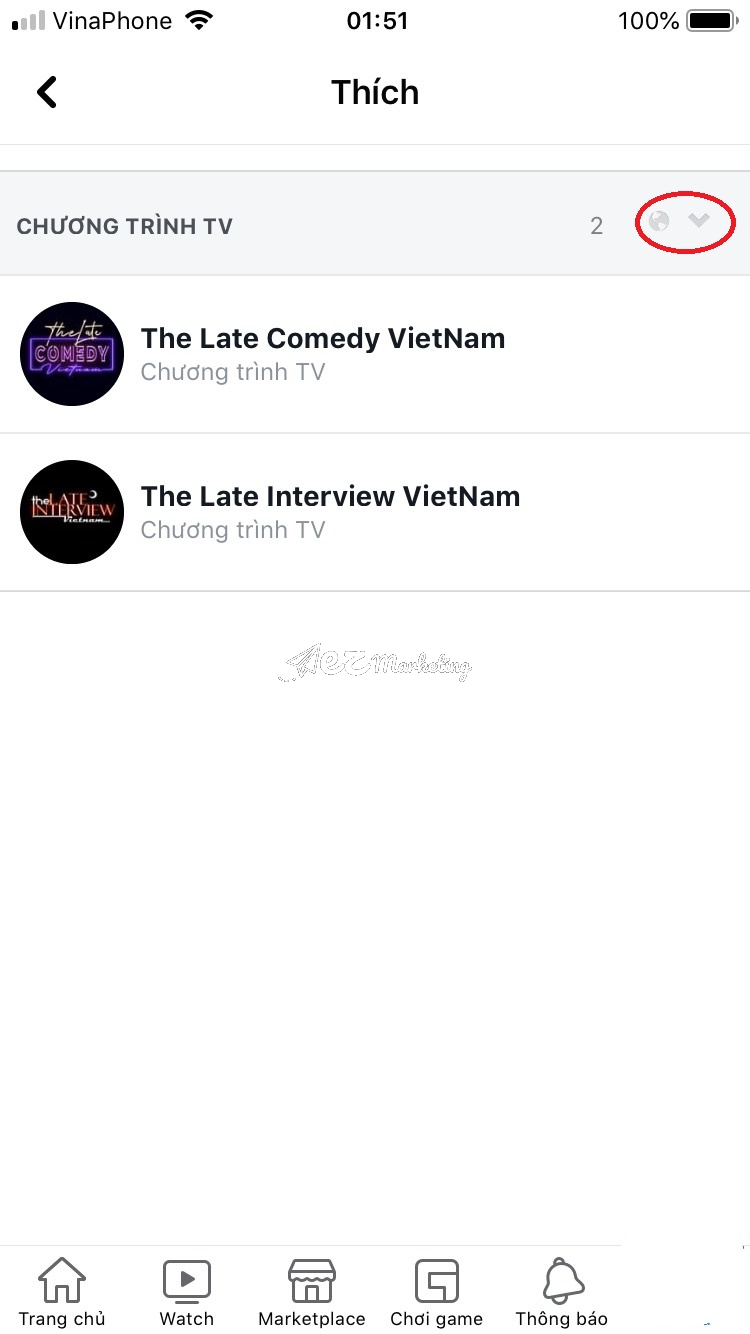
Cách không cho người khác thấy mình like trên Facebook điện thoại
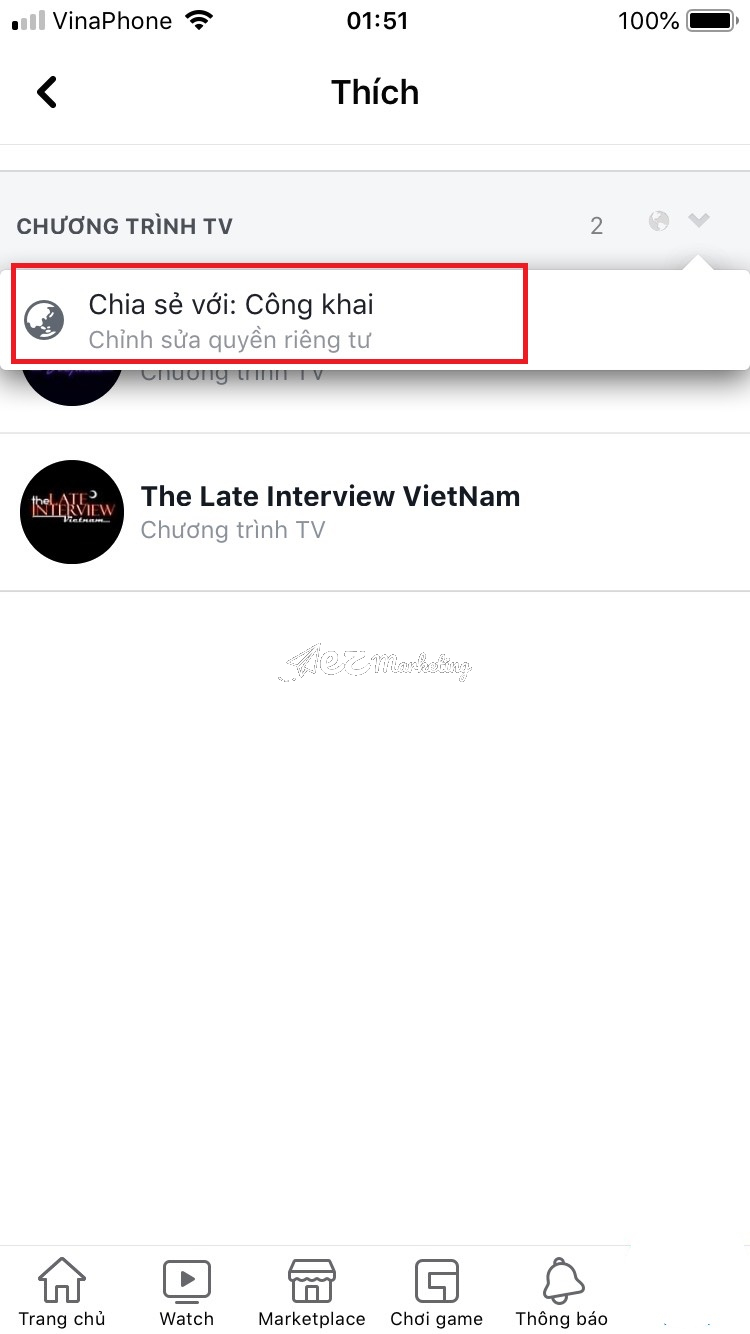
Cách không cho người khác thấy mình like trên Facebook điện thoại
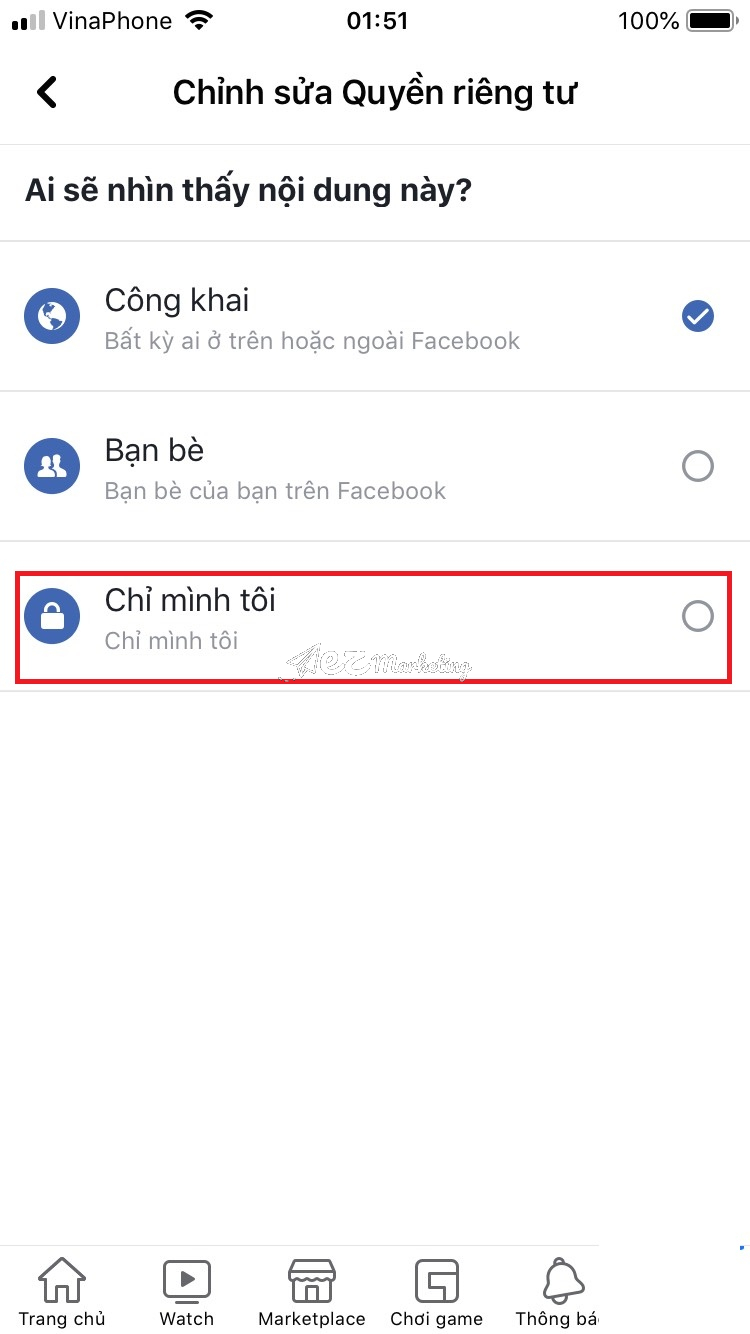
Cách không cho người khác thấy mình like trên Facebook điện thoại
Cách 2: Ẩn hoạt động tương tác với quảng cáo của Trang
Cách tiếp theo là không cho phép người dùng Facebook khác xem được tương tác của bạn với quảng cáo của Trang. Điều này đồng nghĩa với việc khi họ truy cập vào trang cá nhân của bạn, họ sẽ không thấy được bạn đã thích hay bày tỏ cảm xúc với các quảng cáo của Trang nào.
Có 2 thiết bị có thể giúp bạn thực hiện phương pháp này: trên máy tính và trên điện thoại di động.
Trên máy tính
Bước 1: Trước hết, hãy truy cập vào Facebook, sau đó nhấn vào đường dẫn dưới đây để thay đổi cài đặt đối với hoạt động tương tác với quảng cáo các Trang:
https://www.facebook.com/adpreferences/advertisers/?entry_product=ad_settings_screen
Bước 2: Tại đây, trong mục “Tùy chọn quảng cáo”, bạn nhấn chuột chọn tiểu mục “Cài đặt quảng cáo”.
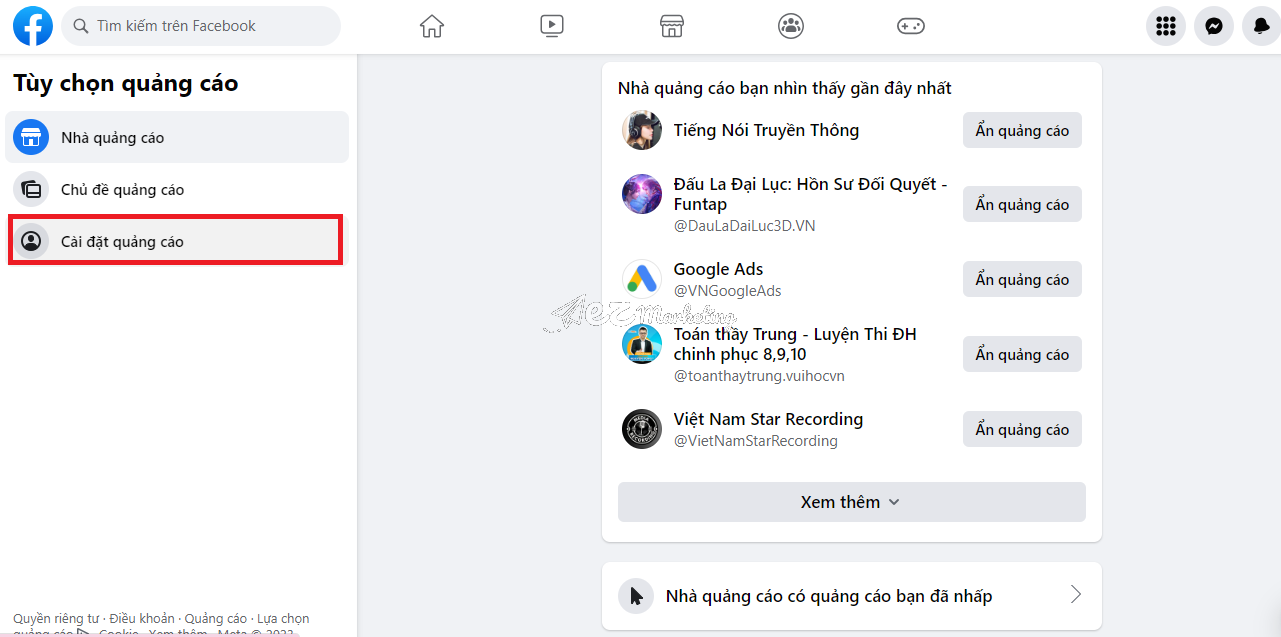
Ẩn hoạt động tương tác với quảng cáo của Trang trên máy tính
Bước 3: Sau khi nhấn vào “Cài đặt quảng cáo”, bạn lướt xuống phía dưới và chọn “Tương tác trên mạng xã hội”
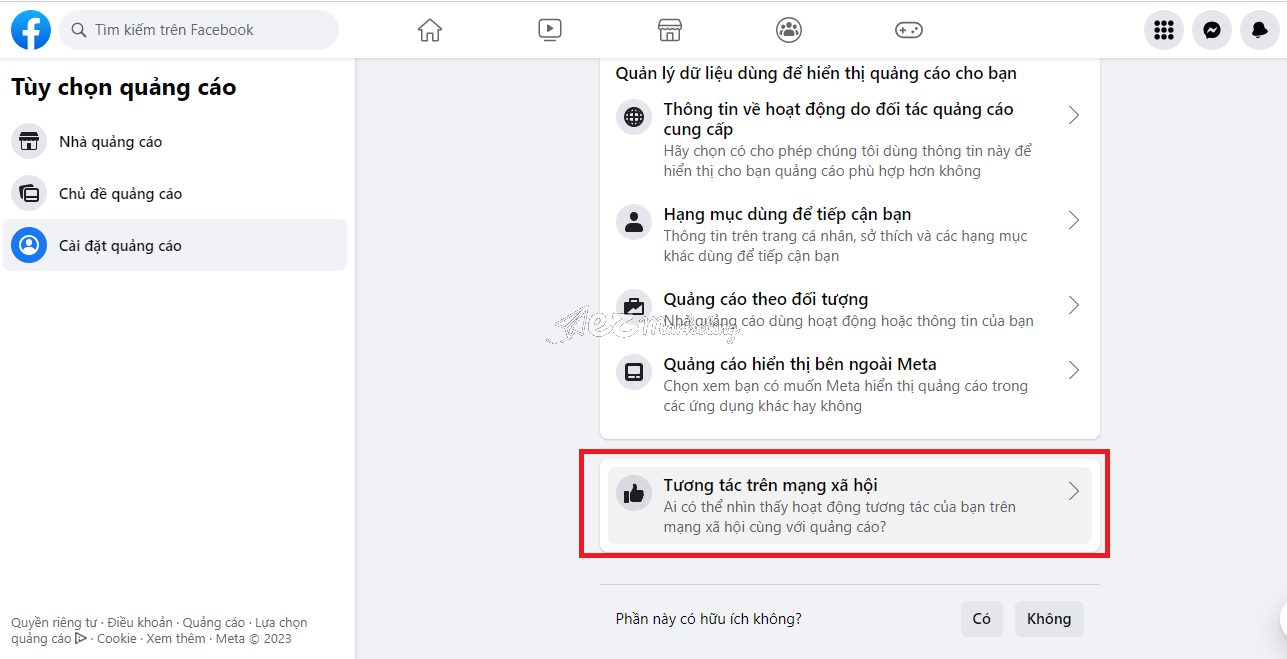
Ẩn hoạt động tương tác với quảng cáo của Trang trên máy tính
Bước 4: Cuối cùng, ở mục câu hỏi “Ai có thể nhìn thấy hoạt động tương tác của bạn trên mạng xã hội cùng với quảng cáo?”, bạn nhấn chọn “Chỉ mình tôi” và đóng bảng để hoàn thành tác vụ.

Ẩn hoạt động tương tác với quảng cáo của Trang trên máy tính
Trên điện thoại
Bước 1: Đầu tiên, bạn truy cập vào ứng dụng Facebook trên điện thoại di động, sau đó nhấn vào ảnh đại diện của bạn ở góc dưới cùng phía bên phải màn hình và nhấn vào “Cài đặt và quyền riêng tư”, sau đó đi tới “Cài đặt”.
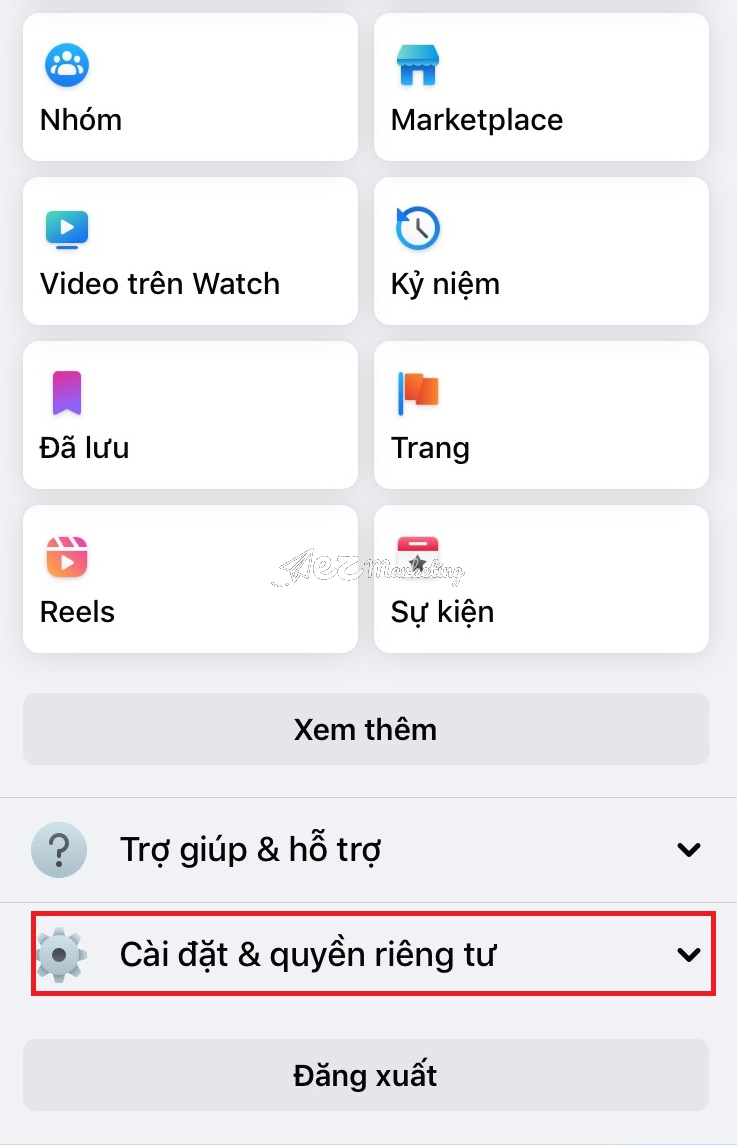
Ẩn hoạt động tương tác với quảng cáo của Trang trên điện thoại
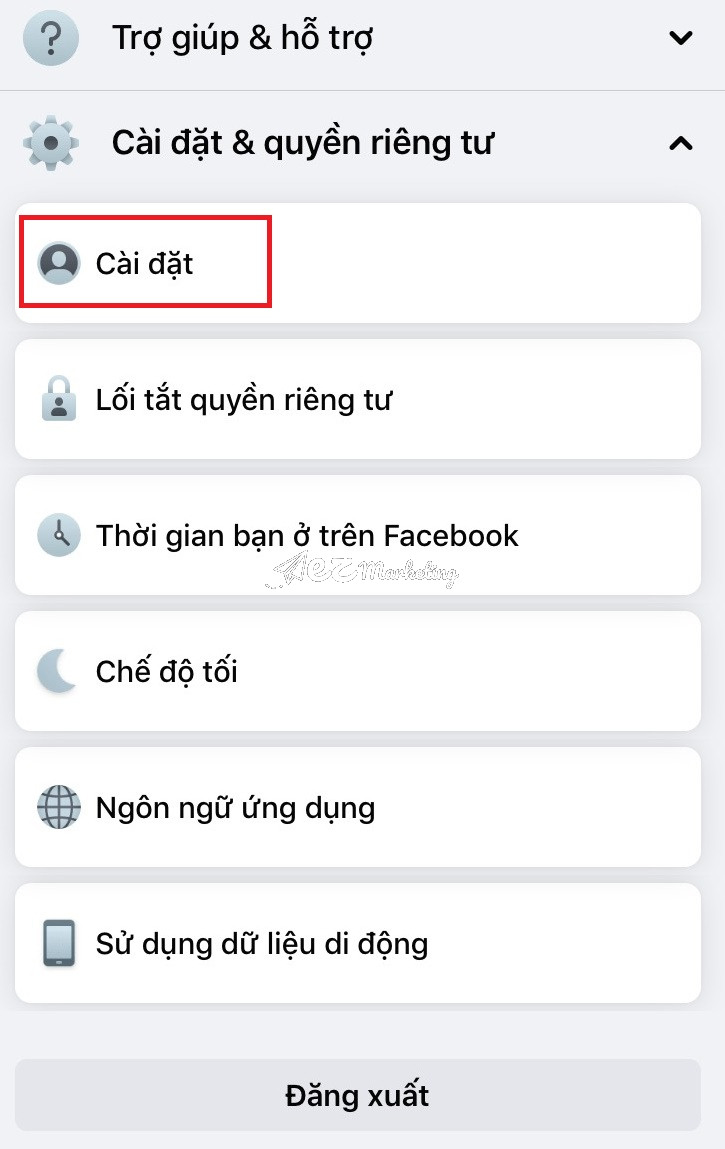
Ẩn hoạt động tương tác với quảng cáo của Trang trên điện thoại
Bước 2: Tại đây, bạn nhấn vào biểu tượng “Tìm kiếm” hình kính lúp của mục “Cài đặt và quyền riêng tư”, sau đó gõ “Quảng cáo” và nhấn chọn “Tùy chọn quảng cáo”
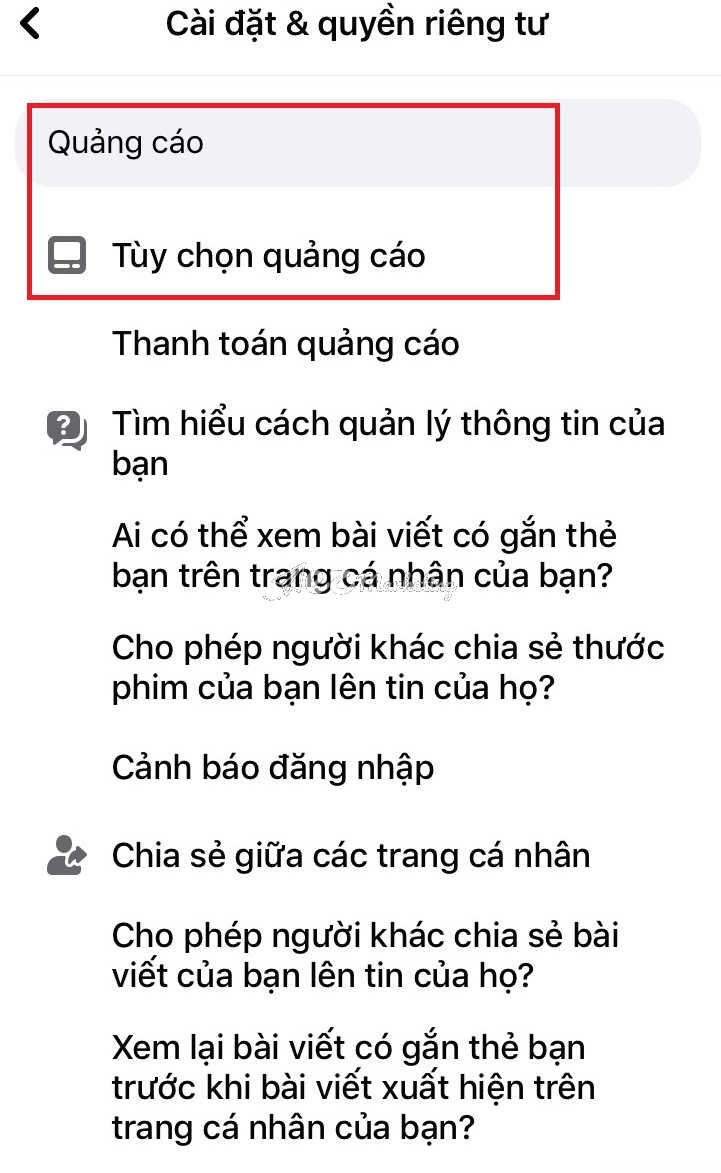
Ẩn hoạt động tương tác với quảng cáo của Trang trên điện thoại
Bước 3: Tại đây, trung tâm Meta của Facebook sẽ hiển thị hàng loạt mục cho bạn lựa chọn. Bạn hãy kéo xuống phía dưới và nhấp vào “Tùy chọn quảng cáo” và chọn “Cài đặt quảng cáo” trong mục này
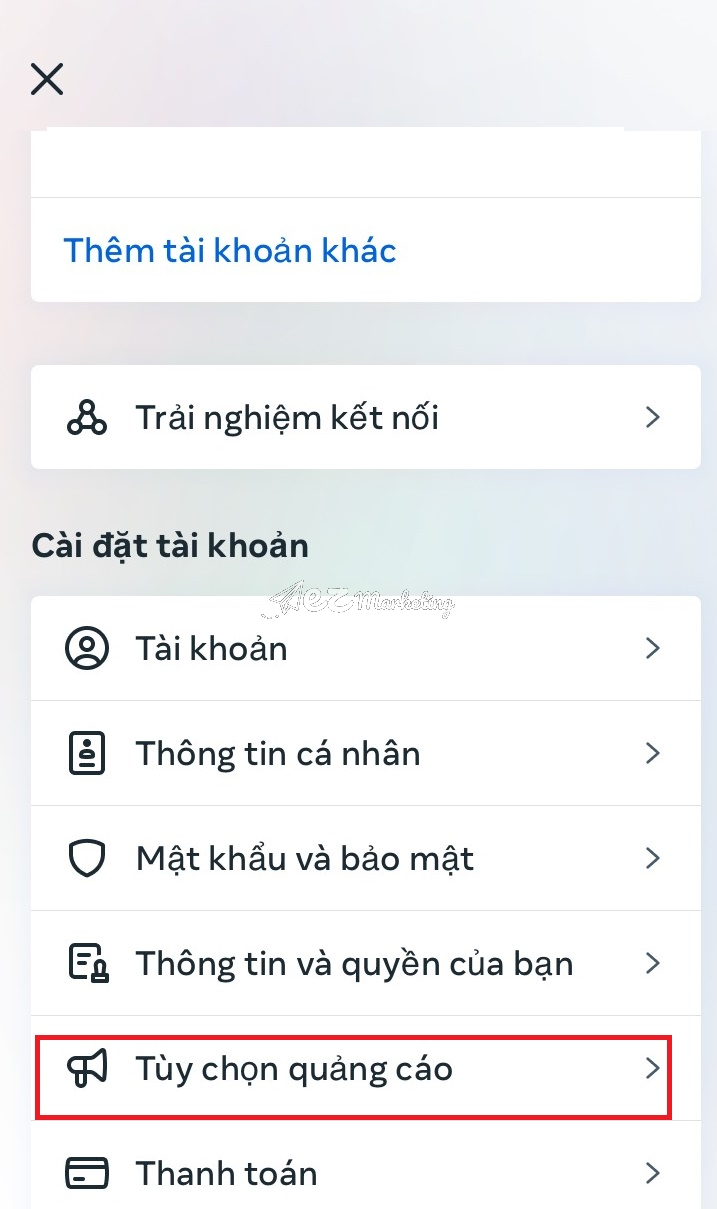
Ẩn hoạt động tương tác với quảng cáo của Trang trên điện thoại
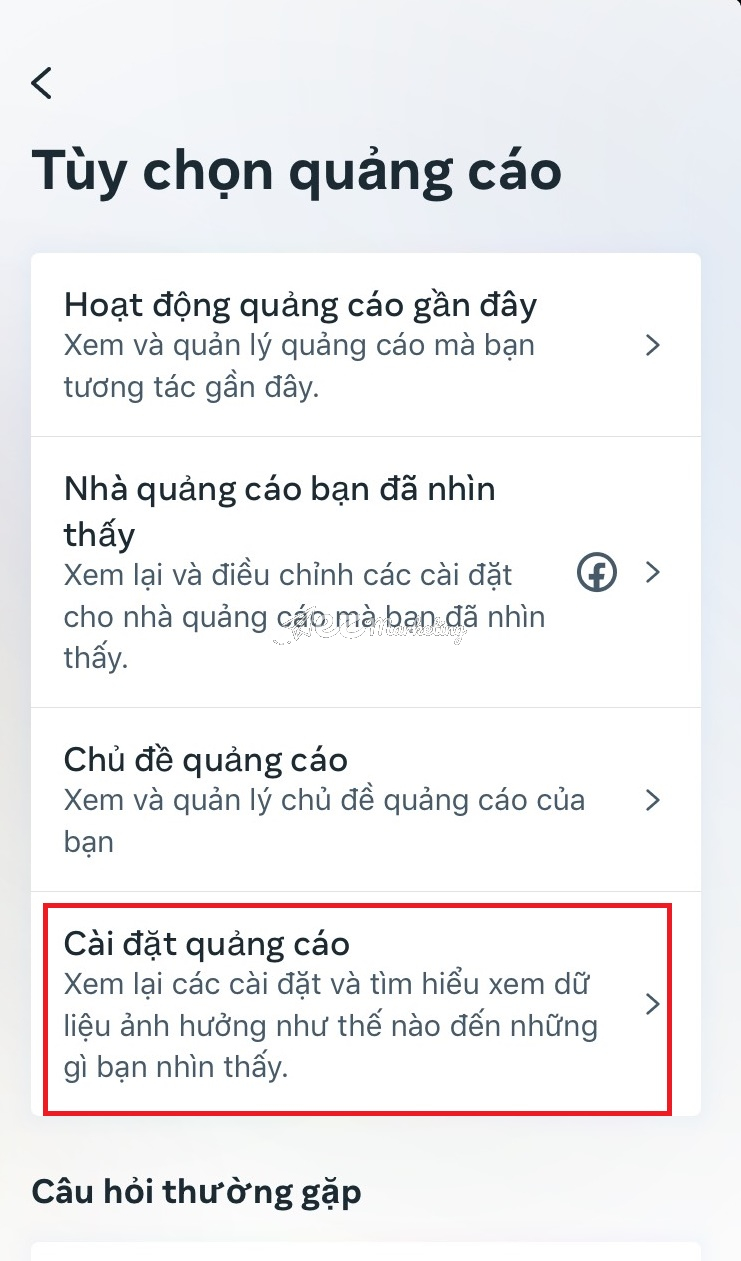
Ẩn hoạt động tương tác với quảng cáo của Trang trên điện thoại
Bước 4: Cuối cùng, bạn nhấn chọn mục “Tương tác trên mạng xã hội”, sau đó tương tự như các thao tác trên máy tính, ở mục câu hỏi “Ai có thể nhìn thấy hoạt động tương tác của bạn trên mạng xã hội cùng với quảng cáo?”, bạn nhấn chọn “Chỉ mình tôi” và đóng bảng để hoàn thành tác vụ.
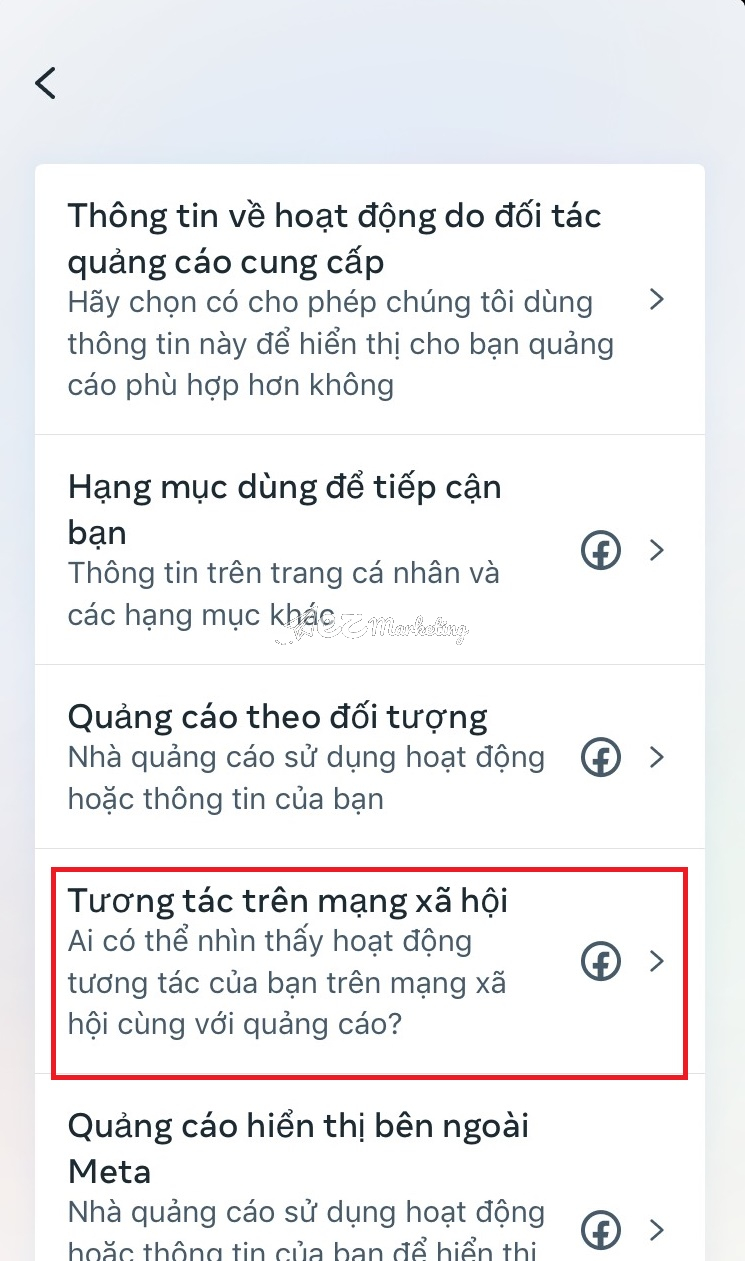
Ẩn hoạt động tương tác với quảng cáo của Trang trên điện thoại
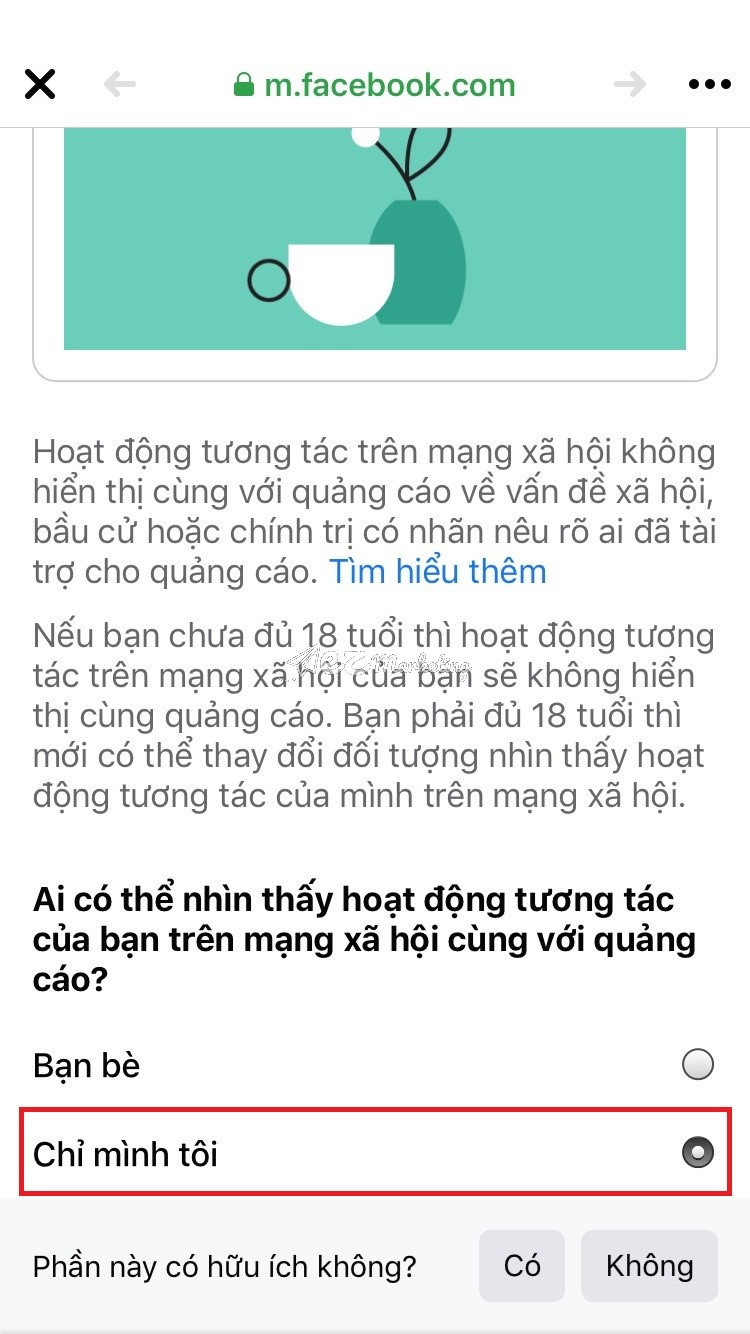
Ẩn hoạt động tương tác với quảng cáo của Trang điện thoại
Cách 3: Thêm người muốn chặn xem like vào danh sách hạn chế
Cách cuối cùng là thêm người muốn chặn xem like vào danh sách hạn chế. Điều này đồng nghĩa với việc khi họ bị bạn thêm vào danh sách này, họ sẽ hiếm khi hoặc không bao giờ thấy được các lượt like hay bày tỏ cảm xúc của bạn đối với các nội dung được đăng tải trên nền tảng mạng xã hội Facebook.
Trên máy tính
Bước 1: Trước hết, hãy truy cập vào Facebook, sau đó nhấn vào ảnh đại diện của bạn ở góc trên cùng phía bên phải màn hình và đi tới trang cá nhân của bạn.
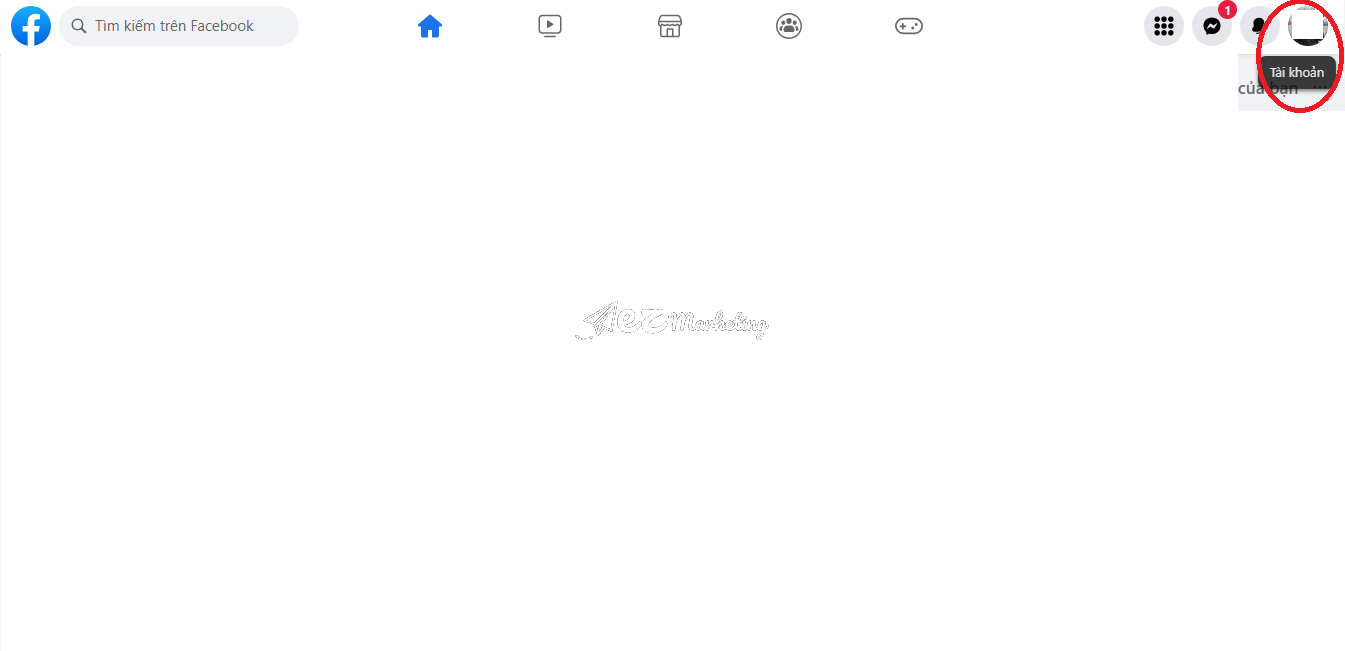
Cách không cho người khác thấy mình like trên Facebook máy tính
Bước 2: Bạn nhấp vào phần “Bạn bè”. Sau đó, ở tài khoản các bạn bè mà bạn muốn hạn chế, bạn nhấn vào biểu tượng dấu 3 chấm và chọn “Chỉnh sửa danh sách bạn bè”.
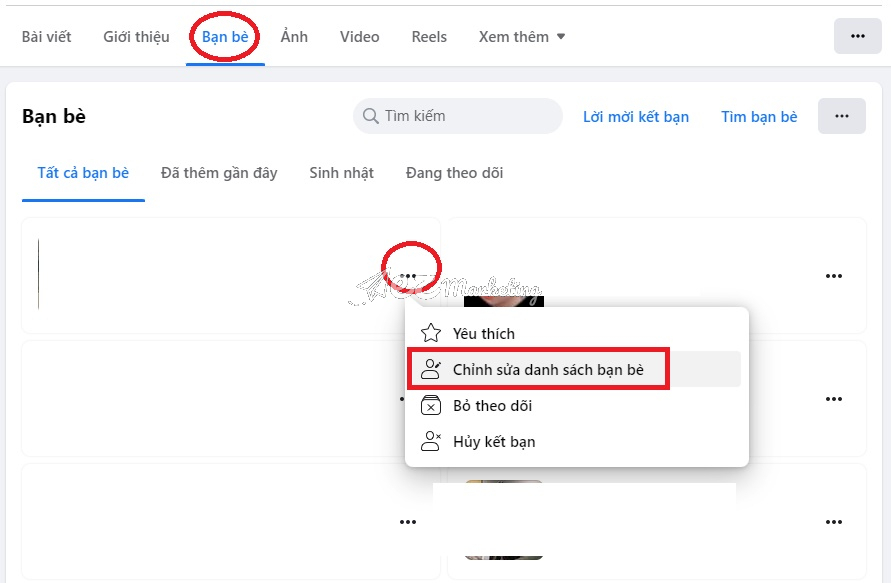
Thêm người muốn chặn xem like vào danh sách hạn chế máy tính
Bước 3: Cuối cùng, bạn chọn “Bị hạn chế” và nhấn nút X để đóng bảng để hoàn thành tác vụ
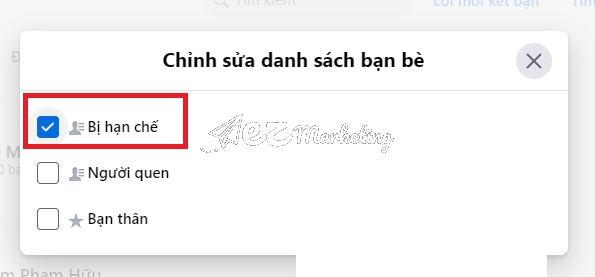
Thêm người muốn chặn xem like vào danh sách hạn chế máy tính
Trên điện thoại
Bước 1: Đầu tiên, bạn truy cập vào ứng dụng Facebook trên điện thoại di động, sau đó nhấn vào ảnh đại diện của bạn ở góc dưới cùng phía bên phải màn hình và đi tới trang cá nhân của bạn.
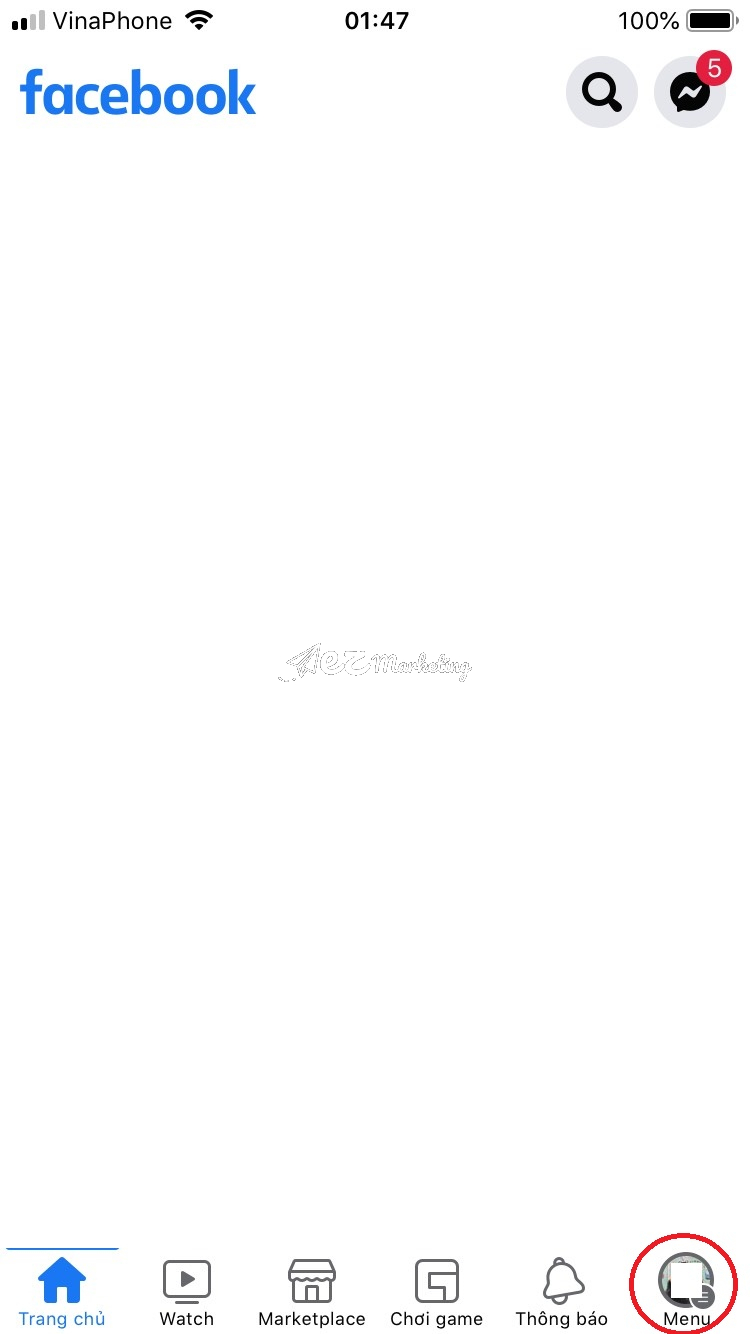
Thêm người muốn chặn xem like vào danh sách hạn chế điện thoại
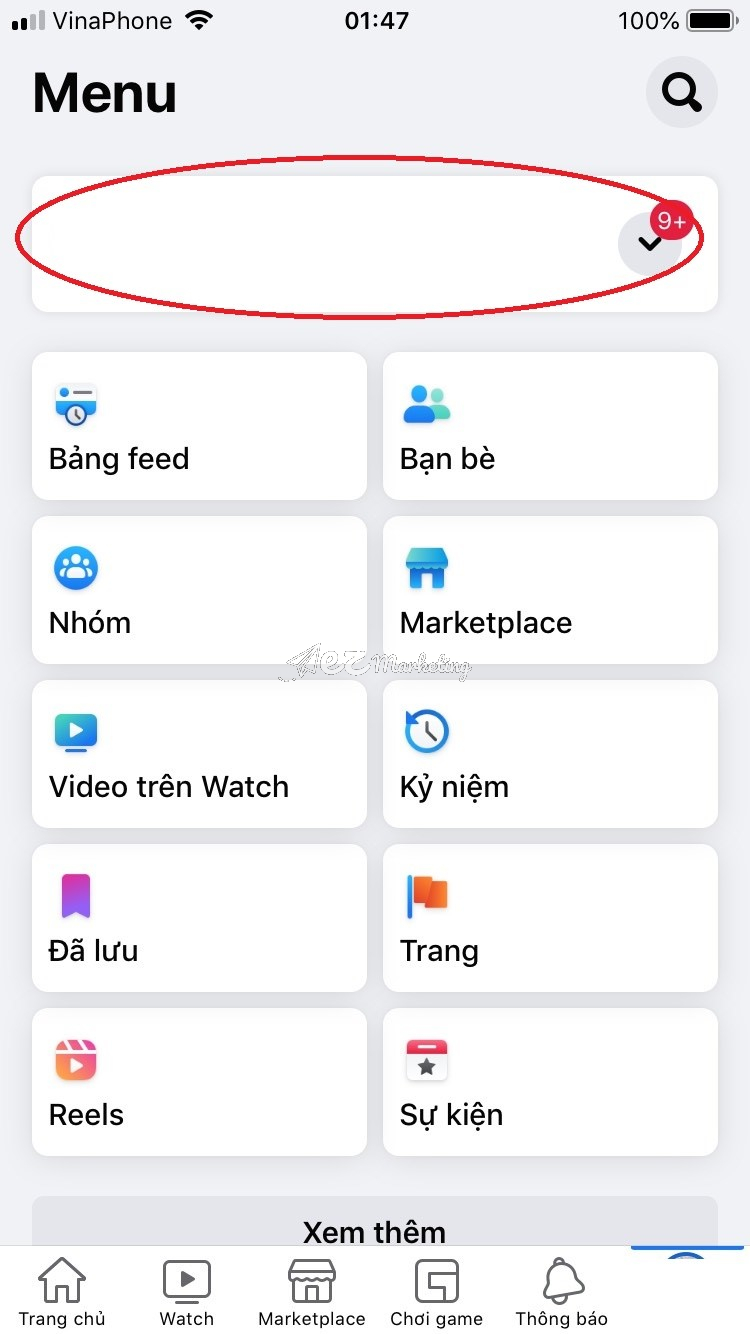
Thêm người muốn chặn xem like vào danh sách hạn chế điện thoại
Bước 2: Sau khi đi tới trang cá nhân của mình, ở phần “Bạn bè”, bạn nhấn chọn “Xem tất cả bạn bè”
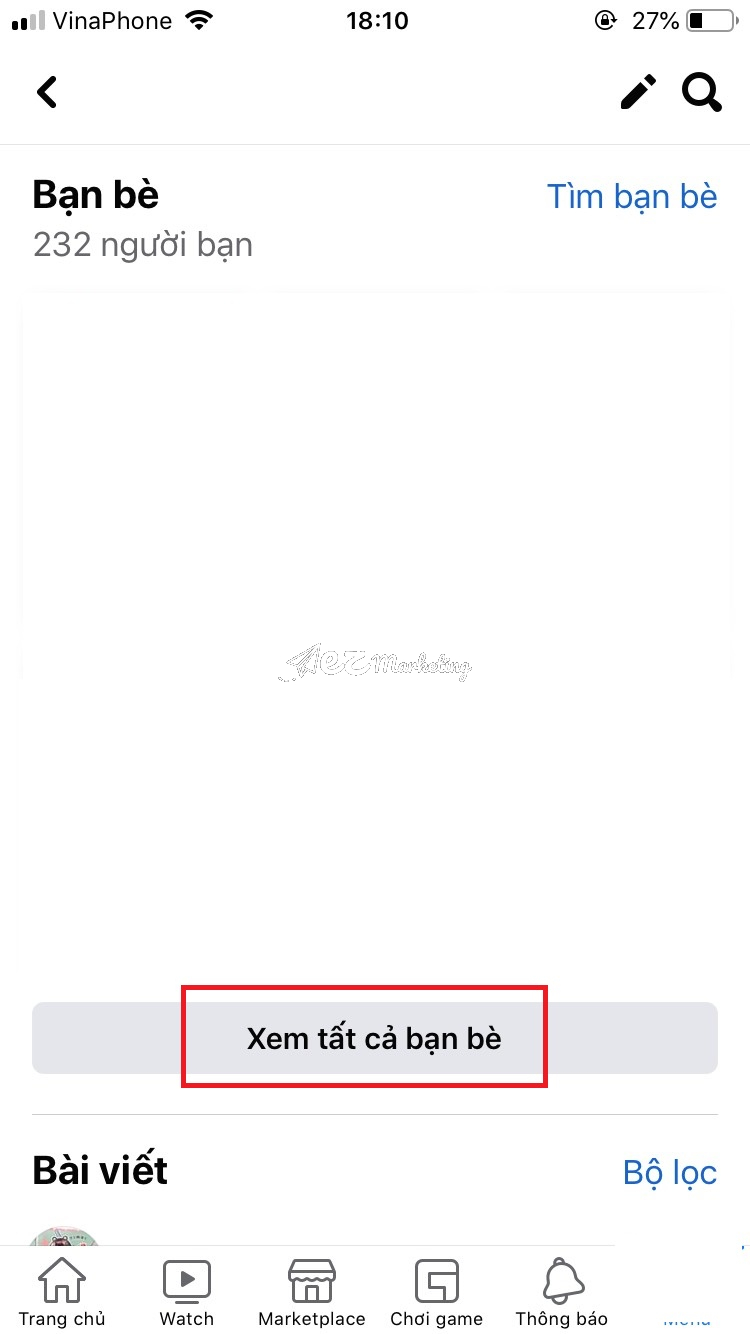
Thêm người muốn chặn xem like vào danh sách hạn chế điện thoại
Bước 3: Lúc này, toàn bộ danh sách bạn bè của bạn sẽ được hiển thị trên màn hình. Bạn nhấn vào tài khoản của người bạn mà bạn muốn hạn chế để đi tới trang cá nhân của họ.
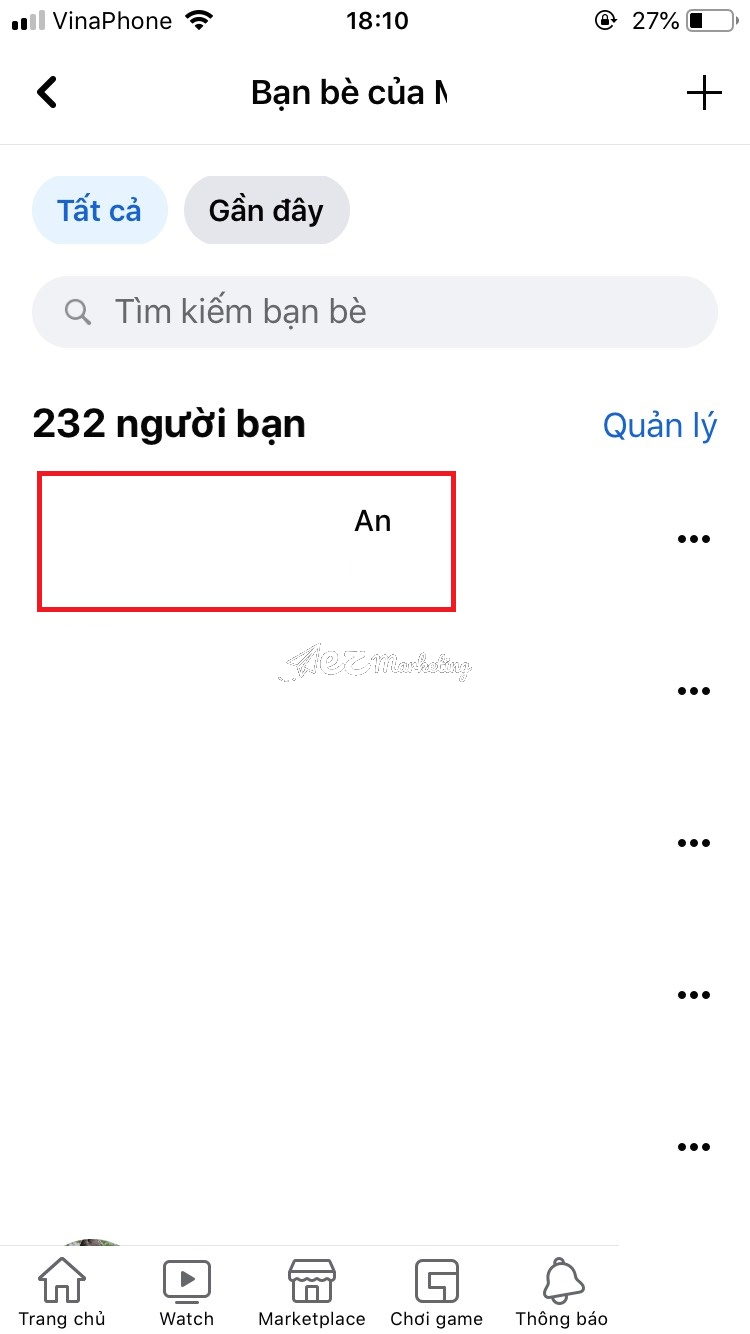
Thêm người muốn chặn xem like vào danh sách hạn chế điện thoại
Bước 4: Cuối cùng, ở trang cá nhân mà người bạn mà bạn muốn hạn chế, bạn nhấn vào chữ “Bạn bè”, sau đó chọn “Chỉnh sửa danh sách bạn bè”, và chọn “Bị hạn chế” sau đó nhấn “Xong” để hoàn thành tác vụ
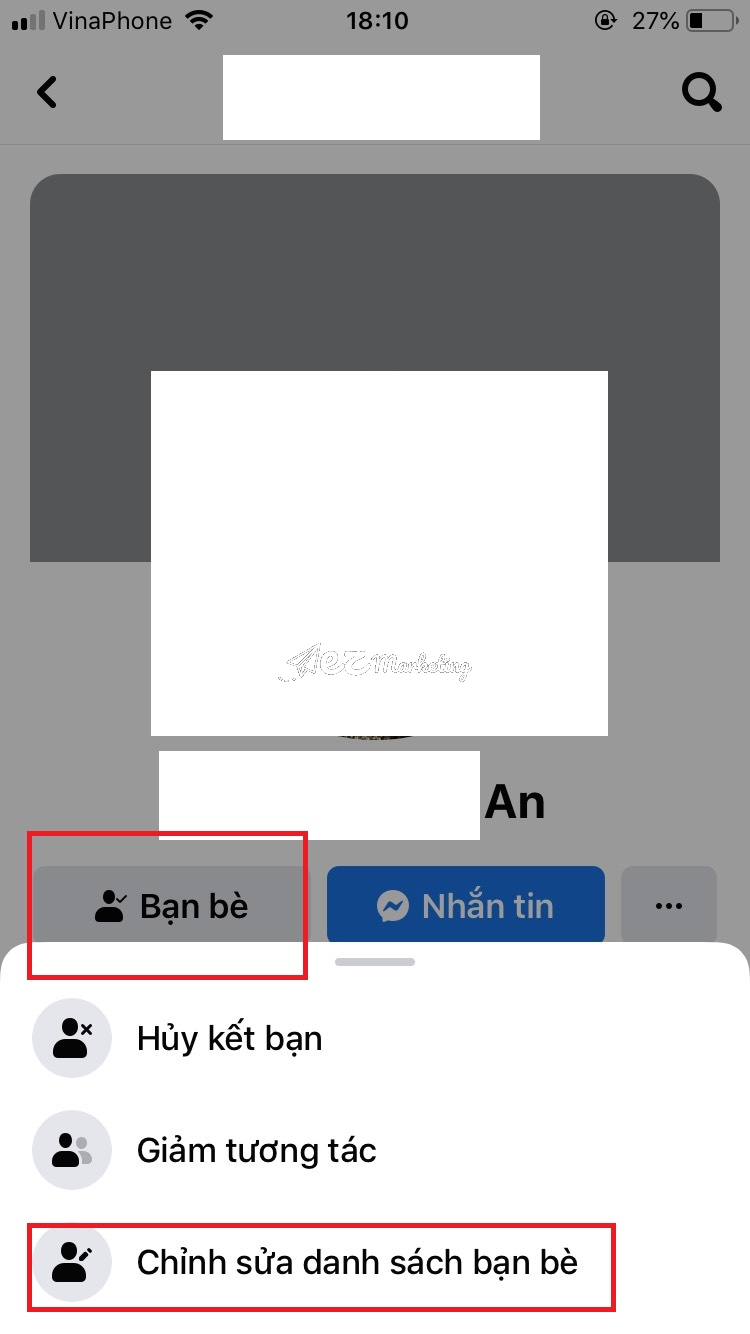
Thêm người muốn chặn xem like vào danh sách hạn chế điện thoại
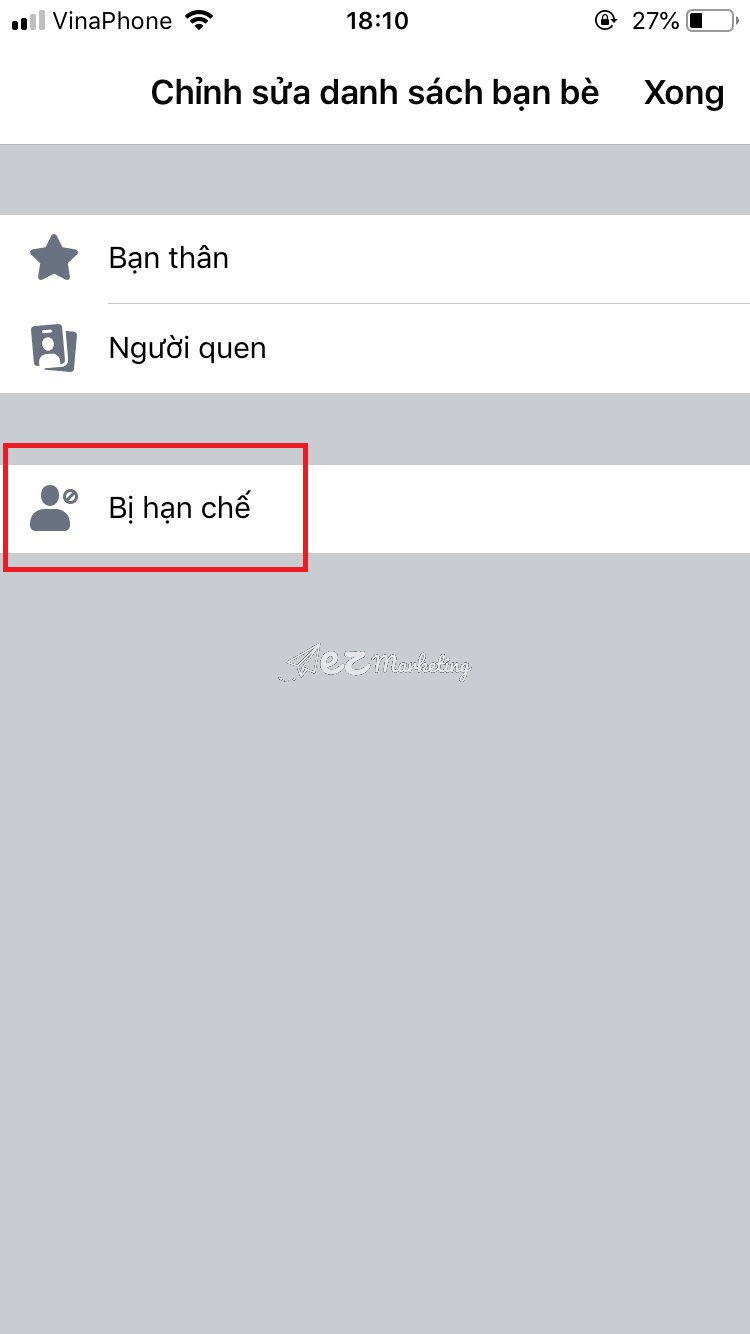
Thêm người muốn chặn xem like vào danh sách hạn chế điện thoại
Tương tự, nếu bạn muốn hạn chế một người không ở trong danh sách bạn bè, bạn hoàn toàn có thể lặp lại các thao tác trên.
Một số lưu ý và câu hỏi trong quá trình chặn người khác thấy mình like trên Facebook
Trong quá trình thực hiện các thao tác chặn người khác thấy các lượt like và bày tỏ cảm xúc của bạn trên mạng xã hội Facebook, hẳn bạn sẽ có một số thắc mắc. Dưới đây là một số lưu ý và câu hỏi thường gặp đối với người dùng Facebook trong quá trình thực hiện các thao tác này:
Lưu ý khi chặn người khác thấy mình like trên Facebook
Trên thực tế, không có cách nào có thể làm biến mất hoàn toàn các lượt like và bày tỏ cảm xúc của bạn trên nền tảng mạng xã hội Facebook khỏi bảng tin của những người dùng Facebook khác, trừ khi bạn chặn (block) họ.
3 phương pháp chúng tôi nêu ra trên đây chỉ giúp giảm thiểu số lần người dùng Facebook khác nhìn thấy các lượt like và bày tỏ cảm xúc của bạn trên nền tảng mạng xã hội Facebook.
Nói cách khác, các lượt like và bày tỏ cảm xúc của bạn trên nền tảng mạng xã hội Facebook vẫn có thể hiển thị ở danh sách những người đã thích hay bày tỏ cảm xúc với nội dung được đăng tải trên Facebook cùng với bạn.
Câu hỏi thường gặp
Làm thế nào để những người dùng Facebook khác thấy các lượt like và bày tỏ cảm xúc của bạn trên nền tảng mạng xã hội Facebook trở lại như cũ?
Trong quá trình sử dụng Facebook, nếu bạn muốn những người dùng Facebook khác thấy các lượt like và bày tỏ cảm xúc của bạn trên nền tảng mạng xã hội Facebook trở lại như cũ => bạn chỉ việc lặp lại các thao tác trên và đổi chế độ thành Công khai (ở phương pháp 1 và phương pháp 2) là được.
Làm thế nào để xóa bạn bè hoặc người dùng Facebook khác khỏi danh sách hạn chế?
Rất đơn giản. Bạn chỉ cần lặp lại các thao tác ở phương pháp 3. Ở bước cuối cùng, bạn ấn dấu X ở cạnh tên của tài khoản bị bạn cho vào danh sách hạn chế là được.
Trên đây là 3 phương pháp giúp bạn hạn chế người dùng Facebook khác thấy được các lượt like hay bày tỏ cảm xúc của bạn trên Facebook.
Mong rằng bài viết hữu ích đối với bạn và người dùng khác. Cảm ơn quý độc giả đã đọc bài.

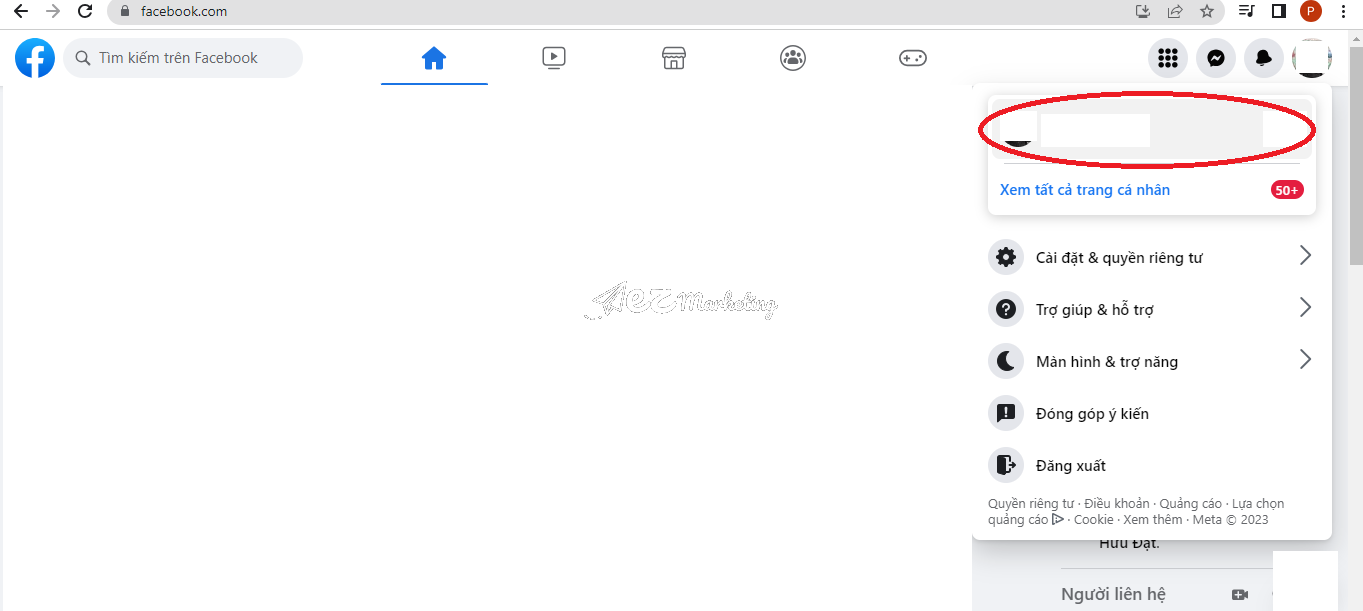





Hãy để lại bình luận